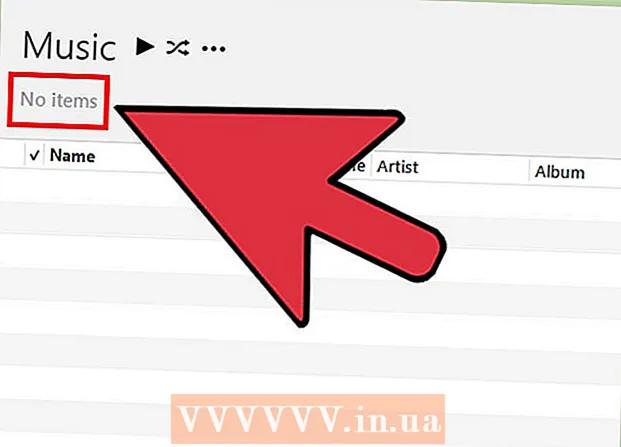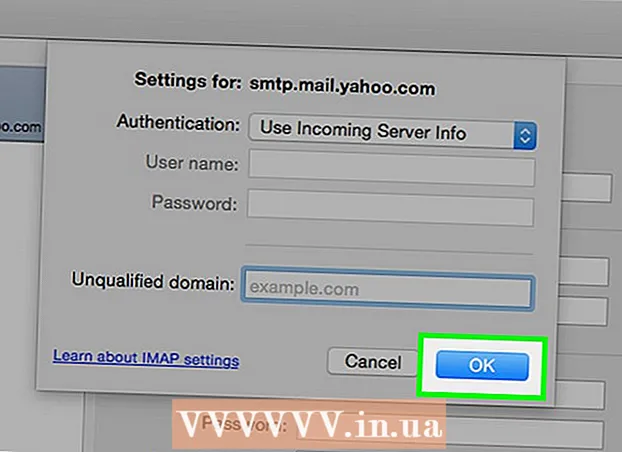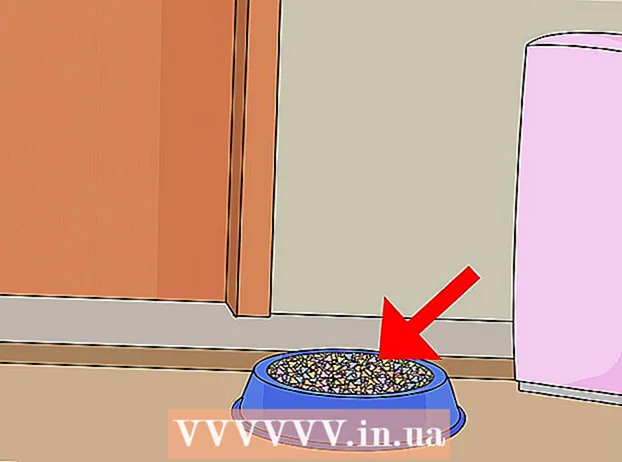Հեղինակ:
Randy Alexander
Ստեղծման Ամսաթիվը:
27 Ապրիլ 2021
Թարմացման Ամսաթիվը:
1 Հուլիս 2024

Բովանդակություն
Այս wikiHow- ը ձեզ սովորեցնում է, թե ինչպես մեծացնել կամ նվազեցնել պատկերի չափը:
Քայլեր
3-ի մեթոդը `Windows- ի վրա ներկ օգտագործելը
- Աջ կտտացրեք պատկերին և ընտրեք Բացել ... (Բացեք դրանով:..):Այս գործողությունը գտնվում է ելնող ցանկում:
- Սեղմել Ներկիր. Ներկը ավտոմատ կերպով կբացվի պատկերի հետ Windows- ի շատ տարբերակների վրա:
- Կտտացրեք ներդիրին տուն գտնվում է պատուհանի գագաթին մոտ:
- Սեղմել Չափափոխել (Չափափոխել) Կհայտնվի «Չափափոխել և շեղել» երկխոսության տուփը:
- Նշեք վանդակը "Պահպանել կողմերի հարաբերակցությունը" (Պահպանել հարաբերական համամասնությունները):
- Պատկերի համար սահմանեք նոր չափ: Դա անելու համար մենք ՝
- Կտտացրեք մի տարբերակի Տոկոս (Սանդղակ) `« Ուղղահայաց »կամ« Հորիզոնական »տվյալների տարածքի պարամետրերը որոշակի մասշտաբով սահմանելու համար` պատկերի չափը նվազեցնելու համար:
- Սեղմել Պիքսել (Պիքսել) `« Պարբերական »կամ« Հորիզոնական »տվյալների տարածքում որոշակի պարամետր մուտքագրելու համար:
- Պատկերի մեծացումը կարող է հանգեցնել պատկերի կոտրմանը և որակի կորստին:
- Սեղմել լավ.
- Սեղմել Ֆայլ (Ֆայլ) ընտրացանկի վրա, ապա ընտրեք Պահպանել որպես ... (Պահպանել որպես…).
- Մուտքագրեք ֆայլի անունը տվյալների տարածքում «Ֆայլի անունը."(Ֆայլի անունը):
- Սեղմել Խնայել. Պատկերը կպահպանվի ձեր կողմից նշված պարամետրերով:
- Պատկերը այլ ձևաչափով պահպանելու համար կտտացրեք Պահպանել որպես ..., ապա կտտացրեք ընտրացանկին «Պահել որպես տեսակ ՝«(Պահել որպես ...) բացվող ցանկը և ընտրել նկարի ձևաչափերից մեկը.
- GIF - հարմար է վեբ գրաֆիկայի համար: Փոքր ֆայլ:
- BMP - հարմար է վեբ գրաֆիկայի համար: Սեղմված ֆայլ:
- JPEG - Համապատասխանեցեք պատկերները կայքում: Սեղմված ֆայլ:
- PNG - հարմար գրաֆիկայի և փոքր վեբ ֆայլերի համար: Ավելի մեծ ֆայլ
- TIFF Հարմար է լուսանկարների խմբագրման և արխիվացման համար: Ավելի մեծ ֆայլ:
3-ի մեթոդը 2. Օգտագործեք նախադիտում Mac- ի վրա
- Բացեք պատկերը Preview հավելվածում: Շարունակեք ՝ երկու անգամ կտտացնելով «Կապույտ» լուսանկարների տեսք ունեցող «Նախադիտման» պատկերակին, ապա կտտացնելով իրը Ֆայլ ընտրացանկի վրա և ընտրեք առաջադրանքը Բաց ... (Բաց ...) բացվող ընտրացանկում: Կտտացրեք ֆայլը երկխոսության դաշտում և կտտացրեք Բաց.
- Նախադիտումը Apple- ի բացառիկ պատկերների դիտում է, որը ավտոմատ կերպով ինտեգրված է Mac OS- ի շատ տարբերակների վրա:
- Սեղմել Գործիքներ (Գործիքներ): Այս գործողությունը գտնվում է էկրանի վերևում գտնվող ընտրացանկի գոտում:
- Սեղմել Կարգավորել չափը ... (Չափափոխել)
- Պատկերի համար սահմանեք նոր չափ: Ընտրեք նոր պարամետր կամ «Պատվիրված» ընտրացանկից «Տեղադրել.» Ընտրացանկից (պարամետրի ընտրանքներ):
- Եթե ընտրեք «Պատվերով», «Բանաձև. Դաշտում» մուտքագրեք պարամետրերը «Լայնություն.» Եւ «Բարձրություն.» Տվյալների տարածքներում / կամ պիքսելների քանակը մեկ դյույմ / սմ-ով: «(Բանաձև):
- Պատկերի մեծացումը կարող է հանգեցնել պատկերի կոտրմանը և որակին:
- Սեղմել լավ.
- Սեղմել Ֆայլ ցանկի տող, ապա ընտրեք Խնայել (Խնայել): Պատկերը կպահպանվի ձեր կողմից նշված պարամետրերով:
- Պատկերը այլ ձևաչափով պահպանելու համար կտտացրեք Արտահանել որպես… (Արտահանել որպես ...), ապա կտտացրեք ընտրացանկին «Ձևաչափ.«(Ձևաչափ) բացվողը և ընտրեք նկարի ձևաչափ.
- JPEG - Համապատասխանեցեք պատկերները կայքում: Սեղմված ֆայլ:
- JPEG-2000 - Բարձր որակ, լավ սեղմում: Ավելի փոքր ֆայլ:
- OpenEXR - հարմար է վիդեո ֆայլերը սեղմելու համար:
- PNG - հարմար գրաֆիկայի և փոքր վեբ ֆայլերի համար: Ավելի մեծ ֆայլ
- TIFF Հարմար է լուսանկարների խմբագրման և արխիվացման համար: Ավելի մեծ ֆայլ:
3-ի մեթոդը. Օգտագործեք Adobe Photoshop
- Բացեք պատկերի ֆայլը Photoshop- ում: Դա անելու համար երկու անգամ կտտացրեք կապույտ հավելվածի պատկերակին, որի ներսում գրված է »Ps", ապա կտտացրեք Ֆայլ ընտրացանկի գոտում և ընտրել Բաց ... բացվող ընտրացանկում: Կտտացրեք ֆայլին երկխոսության դաշտում և կտտացրեք Բաց.
- Սեղմել Պատկեր (Լուսանկար) էկրանի վերին մասում գտնվող ընտրացանկում:
- Սեղմել Նկարի չափսը ... (Չափի լուսանկար): Կհայտնվի երկխոսության տուփ:
- Ընտրեք Bicubic ավելի սուր (պատկերն ավելի սուր դարձրեք), եթե պատկերի չափը նվազեցնում եք:
- Ընտրեք Bicubic ավելի հարթ (պատկերը դարձնելով ավելի հարթ), եթե դուք ավելացնում եք պատկերի չափը:
- Մուտքագրեք լուսանկարի չափը: Պարամետրերը մուտքագրեք «Լայնություն.» Եւ «Բարձրություն» դաշտերում (այլ պարամետրերը ինքնաբերաբար կկարգավորվեն): Կարող եք նաև փոխել պիքսելների քանակը մեկ դյույմ / սմ-ի համար «Փաստաթղթի չափը» բաժնի «Բանաձև.» Տարածքում:
- Պատկերի մեծացումը կարող է հանգեցնել պատկերի կոտրմանը և որակի կորստին:
- Եթե չեք ցանկանում պահպանել պատկերի բնօրինակի հարաբերակցությունը, ապա ընտրեք պատուհանի տողի պատուհանի ներքևում գտնվող «Սահմանափակելու համամասնությունները» տողը:
- Սեղմել լավ.
- Սեղմել Ֆայլ ընտրացանկի գոտում, ապա ընտրեք Պահպանել որպես ....
- Տվյալների տարածքում մուտքագրեք պատկերի անուն "Պահպանել որպես:’.
- Ընտրացանկում ընտրեք նկարի ձևաչափ «Ձևաչափ.«իջնել Լռելյայն ձևաչափը հատուկ է Photoshop ծրագրակազմին: Այլ ձևաչափերը ներառում են.
- GIF - հարմար է վեբ գրաֆիկայի համար: Փոքր ֆայլ:
- BMP - հարմար է վեբ գրաֆիկայի համար: Սեղմված ֆայլ:
- PNG - հարմար գրաֆիկայի և փոքր վեբ ֆայլերի համար: Ավելի մեծ ֆայլ
- JPEG - Համապատասխանեցեք պատկերները կայքում: Սեղմված ֆայլ:
- TIFF Հարմար է լուսանկարների խմբագրման և արխիվացման համար: Ավելի մեծ ֆայլ:
- EPS - հարմար է տպագրական արդյունաբերության համար: Ավելի մեծ ֆայլ:
- Սեղմել Խնայել. Պատկերը կպահպանվի ձեր նշած չափով: գովազդ